Propiedades de elementos de la A a la Z
En la tabla siguiente se proporciona una breve descripción de las diferentes propiedades disponibles en el panel Propiedades de cada elemento. Las propiedades específicas de ciertos elementos se pueden encontrar en la página donde se describe el elemento.
Nota: No todas las propiedades se aplican a todos los elementos.
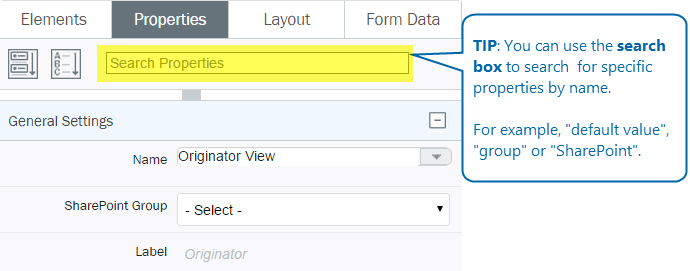
Sugerencia: También puede acceder a las propiedades de elemento y solución desde el árbol de soluciones.
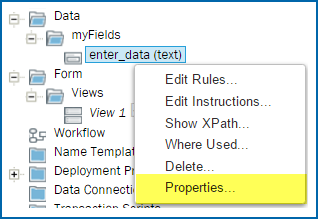
- En Composer, haga clic en la pestaña Solución.
- En el árbol de soluciones, haga clic con el botón secundario en un elemento u otro y, a continuación, haga clic en Propiedades.
Tabla de propiedades de elementos
Propiedad | Tipo de valor | Descripción |
Argumentos | Especial | Permite crear un argumento lógico con valores de campo, operadores, funciones y notas. Se usa para crear una lógica de formulario personalizada y pasar datos entre elementos de formulario. Por ejemplo, puede crear un botón que desencadene un complemento y configurar los argumentos para pasar información específica al complemento para su procesamiento. Consulte Trabajar con argumentos para obtener más información. |
Solo opciones disponibles | Verdadero | Falso |
|
Color de fondo | Selección de menú | Cambia el color de fondo de un elemento de grupo. |
Enlace | Selección de menú | Nombre (no la etiqueta) del campo de formulario al que está enlazado un elemento. |
Color del borde | Selección de menú | Especifica el color del borde alrededor del elemento (por ejemplo, negro, rojo, gris, etc.). |
Estilo del borde | Selección de menú | Especifica el estilo del borde que se muestra alrededor de un elemento. Por ejemplo, sólido, discontinuo, punteado, relieve interior, etc. |
Ancho del borde | Selección de menú | Especifica el grosor del borde alrededor de un elemento, como fino, medio, grueso, más grueso. |
Comportamiento del botón | Cancelar | Completar | Rechazar | Guardar | Guardar y ejecutar | Ejecutar complemento integrado | Eliminar | Personalizar | Establece el comportamiento del botón en un valor predefinido (Cancelar, Guardar, etc.) o una función personalizada. Si selecciona Personalizar, se mostrará la opción Reglas para que pueda crear una regla personalizada que gestionará el comportamiento del botón. |
Contraíble | Expandido | Contraído | No contraíble |
|
Referencia de campo contraíble | Nombre de campo | Permite seleccionar un campo booleano para controlar el estado de contracción de un grupo. Por ejemplo, puede usarlo para ocultar o mostrar grupos en función de si se ha seleccionado una casilla o no. Esta propiedad añade una casilla al encabezado del grupo. Esta casilla combina la configuración del valor del campo booleano (en función del estado de la casilla), así como el estado de contracción del grupo (es decir, si se expande o no [marcada], o se contrae [no marcada]). |
Columnas | Número | El número de columnas del elemento. |
Extensión de columna | Número (1-6) | Número de columnas que abarcará el elemento. Solo se aplica a los elementos básicos y auxiliares. Si un grupo se configura para tener más de una (1) columna, la propiedad Extensión de columna de cualquier elemento del grupo se extenderá al número establecido de columnas. |
Formato de fecha | Selección de menú | Estilo de formato de una entrada de fecha, por ejemplo, dd/mm/aaaa. |
Valor predeterminado | Número/texto | Valor predeterminado de un elemento. |
Tipo de elemento | Cuadro de texto | Área de texto | Desplegable | Cuadro combinado | Selector de fecha | Número | Correo electrónico | Casilla | Botón de radio | Permite cambiar rápidamente un elemento básico (como Cuadro de texto) por otro elemento básico de tipo similar, como Desplegable o Cuadro combinado. |
Habilitar completar automáticamente | Verdadero | Falso |
|
Habilitar operaciones de Excel | Verdadero | Falso |
|
Activar texto enriquecido | Verdadero | Falso | Se aplica al elemento de texto Área de texto (pero no a Cuadro de texto).
|
Activar la edición del tiempo de ejecución | Verdadero | Falso | Se aplica al elemento HTML.
|
Habilitar búsqueda | Verdadero | Falso | Habilitar o deshabilitar un cuadro de búsqueda para buscar o filtrar información en una tabla.
|
Habilitar ordenación | Verdadero | Falso |
|
Habilitar resultados de validación | Verdadero | Falso |
|
| Cifrado de campos | Verdadero | Falso |
Si desea obtener más información, consulte Cifrado de campos de Composer. |
Texto alternativo de la imagen | Texto | Texto alternativo de una imagen insertada en un formulario. |
Altura de la imagen | Número | Altura de la imagen en píxeles. |
Origen de imagen | Ruta del archivo | Ruta del sistema de archivos a la imagen, por ejemplo, C:\images. |
Anchura de la imagen | Número | Anchura de la imagen en píxeles. |
Tipo de entrada | Selección de menú | Tipo de entrada de un campo de formulario: Cuadro de texto, Desplegable, Correo electrónico, Número, Casilla, Selector de datos. |
Columna clave para combinar | Columna de tabla | Esta propiedad admite la edición simultánea de datos de tabla (es decir, cuando varios usuarios pueden realizar cambios en la misma tabla al mismo tiempo). Columna clave es un campo de la tabla que contiene un identificador único. Este campo no se debe duplicar en la tabla y es necesario que admita la combinación de datos que tiene lugar al guardar el formulario. |
Caracteres máximos | Número | Número máximo de caracteres que un usuario podrá escribir en el campo. El valor predeterminado es 80. |
Caracteres mínimos | Número | Número mínimo de caracteres que un usuario podrá escribir en el campo. El valor predeterminado es 80. |
Nueva ubicación del elemento | Parte superior derecha | Parte superior izquierda | Parte inferior izquierda | Parte inferior derecha | Ambas partes - Izquierda | Ambas partes - Derecha | Ubicación de la opción «(+) Añadir nuevo elemento» en una tabla de repetición o un grupo de repetición.
|
Name | Texto | Nombre interno de un elemento del formulario. |
Orientación | Vertical | Horizontal |
|
Relleno | Pequeño | Medio | Grande | Relleno (espacio) alrededor de la imagen (superior, inferior, derecha e izquierda). |
Verdadero | Falso |
| |
Tipo de almacén de carga útil [BETA] | Lista desplegable | Es una función BETA que se puede usar para guardar los datos de la tabla fuera de FormXML. También hay una configuración de servidor asociada con esta función que la debe configurar un administrador. |
Texto del marcador de posición | Texto | El texto del marcador de posición es una descripción breve o sugerencia que describe el valor esperado de un campo de entrada. (Por ejemplo, «Introduzca el número de teléfono xxx-xxx-xxxx»). Esta sugerencia breve se muestra en el campo de entrada antes de que el usuario introduzca un valor. |
Promocionar a SharePoint (campo) | Texto | Nombre del texto del campo de SharePoint que se promocionará. |
| Verdadero | Falso | Al cambiar el estilo o las propiedades de etiquetas comunes de un formulario de Composer con varias vistas, aparecerá un cuadro de diálogo que le preguntará si desea aplicar los cambios a todas las vistas. Al establecer esta opción en True, los cambios de las propiedades o el estilo se propagan automáticamente a todas las vistas aplicables sin preguntárselo. | |
Rango | Especial | Introduzca un rango de posibles valores manualmente o desde una conexión de datos (en una lista de SharePoint, por ejemplo) desde la cual puede seleccionarlos el usuario del formulario. |
Solo lectura | Verdadero | Falso |
|
Actualizar valor predeterminado | Verdadero | Falso |
(Nota para los usuarios de Microsoft InfoPath: Es la misma funcionalidad que la configuración «Actualizar valor al volver a calcular una fórmula»). |
Necesario | Verdadero | Falso |
|
N.º de filas | Número | Especifica el número de filas que se mostrarán en una tabla de repetición antes de paginar el contenido. |
Reglas | Especial | Haga clic para ver (o crear) las reglas (lógicas, fórmulas, etc.) aplicadas a un elemento. |
Ejecutar complemento integrado | Especial | Utilice esta opción para especificar un complemento (por ejemplo, Clonar archivos) y los argumentos (parámetros) para pasar al complemento. |
Ejecutar reglas solo al crear formularios | Verdadero | Falso |
|
Guardar contenido | Verdadero | Falso | Esta configuración se aplica a tablas seleccionables.
|
Mostrar encabezado | Verdadero | Falso |
|
Mostrar subetiquetas | Verdadero | Falso |
|
Regla Aceptar firma | Especial | Si hace clic en Aceptar se desencadenará la regla especificada. Nota: La propiedad Necesario (consulte más arriba) se debe establecer en Verdadero para acceder a esta propiedad. |
Regla Borrar firma | Especial | Si hace clic en Borrar se desencadenará la regla especificada. Nota: La propiedad Necesario (consulte más arriba) se debe establecer en Verdadero para acceder a esta propiedad. |
Ancho de tabla | Número | Especifica la anchura de la tabla en píxeles y habilita una barra de desplazamiento horizontal (si procede). Es útil cuando hay un gran número de columnas en la tabla. |
Información sobre herramientas | Texto | Texto que aparece como información sobre herramientas al pasar el ratón por encima de un campo. |
Sustitución de traducción | Selección de menú | Permite sustituir la traducción de un idioma para un elemento de un idioma específico. |
Ancho | Número (%) | El ancho del elemento en el formulario, expresado como un porcentaje (1-100 %). |
 Inicio
Inicio Centro de ayuda
Centro de ayuda Soporte
Soporte Imprimir
Imprimir Comentarios
Comentarios




 Volver al principio
Volver al principio Marcas comerciales
Marcas comerciales